Alternative A2DP Driverとは?
そもそもAlternative A2DP Driverがどんなものなのかというところから。
超ざっくりと言ってしまうとBluetoothアダプタからBluetooth機器への音声伝送を担うA2DPの動作を標準のものから置き換えるドライバです。
A2DPがどういったものなのかは面倒なので割愛。
Alternative A2DP Driverでできること
Bluetooth機器をWindows PC上で単純に動作させるだけなら標準のドライバで全然問題はありません。
ではこのドライバを導入する意義はどこにあるのか?
現状のWindowsにおけるBluetoothオーディオの環境を考えたときに対応コーデックは何でしょう?
SBCはBluetoothの規格上絶対に実装されているのでこれは当然としてあとはApple製品で採用例の多いAACに対応しているくらいです。
Windows10以降はQualcommが開発しているaptXにも対応していますね。
といってもaptXにもいろいろある中でWindowsが標準で使えるのは一番ベーシックなやつです。
このAlternative A2DP Driverを導入するとこれらの環境にプラスしてソニーが考案した高音質コーデックであるLDACを実装できます!
意外と簡単、
ここからは実際に導入してLDAC接続を試してみます。
ダウンロード自体は無料で行い、その後にライセンスを購入、メールでライセンスファイルが送られてくるのでそれを適用させると製品として動作します。
試用版として7日ほど無料の状態でも使えるので動作確認をしたうえでライセンス購入をお勧めします。
ライセンス購入が英語ページで支払いがクレジットカード or PayPal、支払いはドル建てのみと日本語でできるものに比べると少し面倒ではありますがここを乗り切るとそこから先は案外簡単。
ちなみに試用版を使っているうちに購入すると通常価格$9.99のところを$5.99で購入できるキャンペーンをやっているのでライセンス購入は一度インストールしてからがおすすめ。
早速ですが設定が終わった状態の画面がこちら。
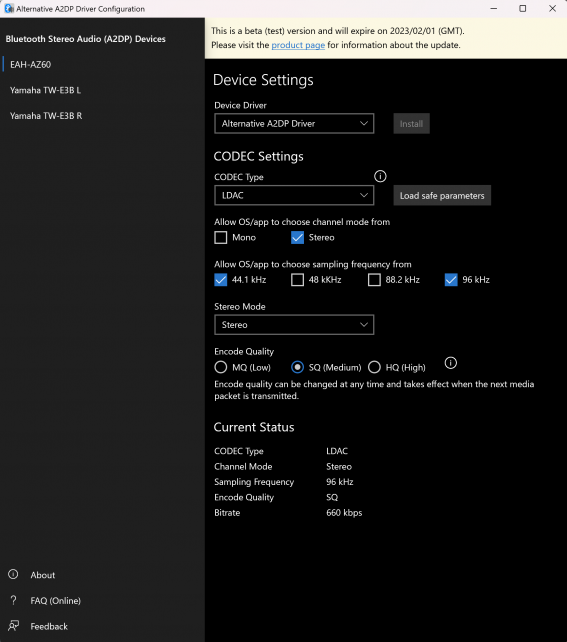 ※このスクリーンショットはβ版時代のものですが基本的なUIは変わっていません
※このスクリーンショットはβ版時代のものですが基本的なUIは変わっていません
TechnicsのEAH-AZ60にAlternative A2DP DriverでLDAC接続をするように設定しています。
このドライバの特徴はすべてのBluetoothオーディオデバイスに一括で作用するものではなく、使いたいデバイスだけに適用させることができること。
なのでLDAC対応機種はAlternative A2DP Driverで、aptXで使いたい機種はWindows標準ドライバでという使い方もできます。
では設定でやることを見ていきます。
①使いたいイヤホンなりヘッドホンを接続しておく
②Alternative A2DP Driverを起動し左のメニューから接続したイヤホン等を選択
③Device Driverの項目で『Alternative A2DP Driver』を選択
④Windows再起動
⑤CODEC Typeの項目で『LDAC』を選択
⑥Allow OS/app to choose sampling frequency fromの項目で使いたいサンプリング周波数を選択
⑦Encode Qualityの項目でビットレートを選択
これで設定は完了です。
念のため、再接続して動作しているかは確認しましょう。
きちんと動作していれば画面の一番下Current Statusの項目でLDACと表示されます。
補足になりますが、⑥は44.1kHZ 、48kHz、96kHzの3つを選んでおけば基本的には問題ないと思います。
あと⑦についてですがLDACには接続の安定性を取るか音質を取るかで3つのモードが設定されていてMQは接続安定性を優先したモードで最大330kbps、SQは標準的なモードで最大660kbps、HQは音質を優先したモードでLDACの仕様で最高となる最大990kbpsで接続されます。
LDACの設定をAndroid端末等でしたことがある人にとってはおなじみの項目ですね。
注意点はいくつかありますがあっさりLDAC
設定もできたところで聴いてみましょう。
と行きたいところですが注意点からお知らせします。
Bluetoothも2.4GHz帯を使用して無線通信を行っています。
2.4GHz帯といえば何がありますか?
一番わかりやすいところから行くとWi-Fiです。
Wi-Fiと干渉してノイズ増し増しになります。
5GHz帯への変更を強く推奨します。
Alternative A2DP Driver自体よりこっちの設定の方が面倒かもしれませんね…
もう一つがワイヤレスのマウスやキーボード。
こっちは見落としがちですがUSBレシーバーを用いるタイプのデバイス(logicoolのUnifying等)は2.4GHz帯を使用しています。
こっちはWi-Fiと違って周波数帯の移動はできませんがUSBレシーバーを離してやれば快適に使用できます。
僕の場合はPCのUSBポートにlogi BoltのUSBレシーバーを直挿ししていても音が途切れることはほとんどないですが離しておいたらより快適に利用できます。
ここからは一部機種でHQモードを使いたい方向け。
最近のBluetoothイヤホン等で複数台のデバイスに同時接続できるマルチポイントを使用できるものが増えてきています。(EAH-AZ60もマルチポイント対応です)
マルチポイント接続された状態ではHQモードは使用できないと思ってください。
一応SQモードならそれなりに快適に利用できました。
あくまでも僕の環境ではという話なのでマルチポイントでSQにしてもうまくいかない場合もあります。
さて、小難しい注意点はこの辺にして聴いてみます。
Encode QualityはHQ、サンプリング周波数は96kHzで聴いています。
まず前提としてEAH-AZ60はLDACで接続してこそ真価を発揮するイヤホンです。
そしてAlternative A2DP DriverでLDAC接続するとまさに真価を発揮してきます。
SBCやAACで聴くのと比べると音の粒立ちが全然違います。
EAH-AZ60のレビューでも書きましたがLDACの恩恵を享受したカラフルな音がそこにあります。
これがWindowsの環境で手に入るということが素晴らしいことです。
β版のころから比べると安定性も向上して音もより鮮明になった感じがします。
LDAC推しの救世主現る
家でも音楽を聴きたい、でもWindowsだと標準ではLDACは使えない…
だからといって外付けでデバイスを増やすのもな…
と思っていたLDAC推しのユーザーにとってはまさに救世主となりうる存在。
Bluetoothを出せるPCならインストールさえしておけば外付けのデバイスもいりません。
有料ではあるので多少お金を支払いますが、$5.99ならドル円が150円/ドルの円安時代でも900円程度とLDAC対応のBluetoothアダプタ等を入手してくることを考えると破格ともいえる金額。
この程度なら導入しておいた方がお手軽なくらいだと思います。
Windows環境で現状のBluetoothコーデックで最高クラスの音質を手に入れることができるとしたらどうでしょう?
LDAC対応機種を持っていてWindows PCで音楽を聴くなら導入した方がいいかもですよ!
-
購入金額
800円
-
購入日
2023年02月01日
-
購入場所
ZIGSOWにログインするとコメントやこのアイテムを持っているユーザー全員に質問できます。